「お着替えマクロ」とは勝手に付けた名前ですが、ジョブ毎にマクロを作っておくことで、どんな装備にも個別に変更できます。また、付随して「ミニオン」「HUD設定」などもジョブ毎に変更可能です。
ぜひ、ここを読んでみて、あなたも便利に利用してみませんか?
ボタン一つで好きなミラプリに変更する
ジョブが変わったら、一緒に着替えたいのに〜


マクロ1回で、いっきにお着替えが出来ますよ?
赤魔道士と黒魔道士とかも別々に?


可能ですよ〜
更に「お着替えマクロ」なら、「ミニオン」や「HUD設定」も一緒に変更とか、いろんなことも出来るんですよ〜
にゃんだって〜!

「関連付け」と「マクロ」の違い
マイキャラクターの『関連付け』でも、もちろん着替えができます。むしろ、そちらの方が一般的でしょう。
ですが、ジョブを変える為には一手間かかりますよね?
そこで、アイコンにしている方も多いと思います。
お着替えマクロは、それを「マクロアイコン」へ変えるだけです。このマクロさえあれば、ボタン一つで変更が可能です。
「関連付け」でなく、「マクロで行う」場合の違いは?
お着替えマクロ
これが『お着替えマクロ』のベースです。
ベースという意味は、ジョブ毎に専用に作ります。
下記の内容をご自分でいろいろ変更して下さい。
/hudlayout 2 /gs change 1 15 /wait 1 /vpose /micon ナイト classjob /minion ミニオン名
※ 上の[COPY] ボタンをクリックすると、ご自分の「クリップボード」へコピーが出来ます。
何がどうなっているのかは、今から詳しくご説明します。
マクロの解説
先に行っておきます。説明文中の ␣ は「半角スペース」の事です。
1行目 hudlayout␣2
HUDは1~4までセット出来ます。
私は、『HUD1』はヒーラー・DPS用としています。そして、タンクは専用HUDとして『HUD2』へ登録しています。
つまり、タンクの時だけは「専用HUD画面」という様な使い方がマクロで可能になります。
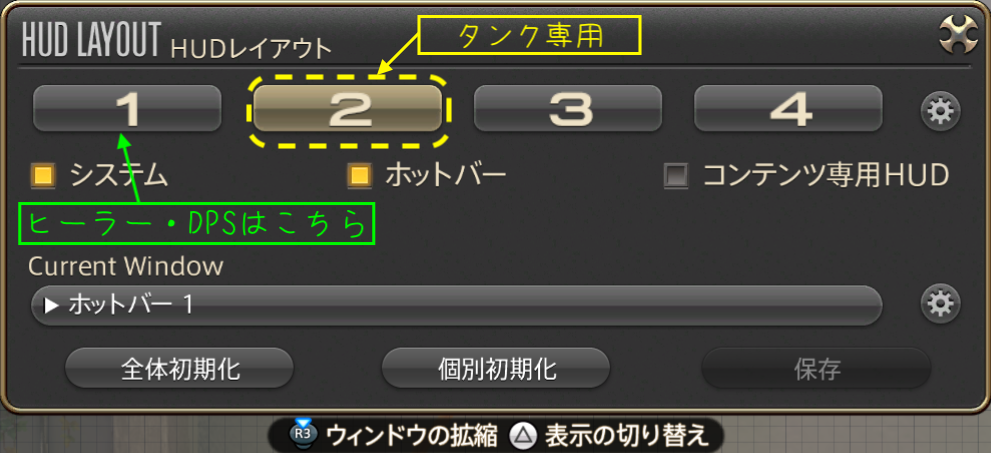
この切り替えがマクロで瞬時に出来ます。
「そもそも『HUD』自体が、よく分かっていないんです」と言う人は、ここを読んでみて下さい。
👉 コマンド詳細: /hudlayout
※HUDについては公式説明ページをご覧ください。

当然ですが、この設定を入れた場合は、「ヒーラー・DPS」の『お着替えマクロ』ところは、「HUD1」にするように設定を入れておかないと元へ戻りません。
4つフルに使って「タンク・ヒーラー・DPS・クラフター」に分ける方法など、HUDはいろいろ使い道があると思います。
2行目 gs change␣1␣15
/gearsetの事です。
記載時は、この様に略すことが出来ます。
その後の数字ですが、この 1 と 15 は?
1:「ギアセット」装備を変更
15:「ミラージュプレート」15番のミラプリを投影する
👉 コマンド詳細: /gearset
「詩人」と「踊り子」で違う衣装を設定したい場合
それぞれの数字を対応させれば簡単に解決します!
gs change 1 15 のギアセット番号は、名称でも設定が出来ます。
この画面では、1番は「ナイト」ですので、『gs change ナイト 15』となりますね?
この書き方でも大丈夫です。見た目は分かり易くなります。

※ ただし、名前を使う場合、ギアセットに「ナイト」の名称が2箇所あった場合にはうまく動作しません。
この図の「ギアセット」の所ですが、「ナイト」の関連付けは 14番となっていますね?
マクロ出でに設定では、「ギアセット」の項目と関係なく設定できます。
もし気になる方は、マクロとギアセットを同じ番号に変更するか、この関連付け設定を消して下さい。
※ 私は関連付けの項目は設定なしの状態です。
その他にも、「ポートレート」は「ギアセット」番号だけしか見ていません。
この場合は「ポートレート」に「⚠️マーク」が出ます。(「⚠️マーク」の消し方はこの後で)
それなら、ギアセットでの着替えで良いじゃないかと思う人もいるかも知れませんが、その場合はHUDやエモート、ミニオンまで変更することは出来ません。
ですから、私は「HUD切替」もあり、その時の気分で「衣装やミニオン」を変える事が出来るマクロの方を使っています。
3行目 wait␣1
1秒の「待ち時間」を入れています。
装備をチェンジする際に少し時間がかかるようです。
その間に次のマクロを実行しないように一瞬待つようにしています。
4行目 vpose
『勝利のポーズ』のエモートって、ジョブ毎に違うんです。知っていましたか?
もし「赤魔道士」「黒魔道士」で装備が同じだとしても、自分がどっちのジョブに変えたかは、このエモートを見て気づきます。エモートの動作が違いますし、武器などが見えるので一目瞭然でわかります。
しかも、ジョブ特性で変わるので楽しいです♪
👉 コマンド詳細: /victorypose
ですが、もし「街中でエモートが恥ずかしい」という人は、次のモーション(移動etc.)でキャンセルされます。(メッセージは流れてしまいますけどね?)
エモートは『勝利のポーズ』に限らず自由に設定できます。
白魔道士の時だけ「ラリホー」する、なんてことも可能です。
そこは、お好きなエモートでどうぞ!
もし、「少し恥ずかしいから…」と思われるなら、もちろんここのマクロをカットして構いません。
5行目 micon␣ナイト␣classjob
これは単にナイトの『ジョブアイコン』を表示させているだけです。
表示させたいものをマクロに指定します。
「ナイト」を「白魔道士」にすれば、「白魔道士のアイコン」を表示します。
本当はこのマクロは一番最後の行に書きます。
ですが、今回は「ミニオン」が必要かどうかは人によって変わると思うので、最後をミニオンのマクロにしています。
もちろん、この順序のままで動作自体に支障は出ません。
/micon␣1␣gearset
ギアセット番号を入れると「アイコン」をギアセット画像にすることもできます。もし設定が面倒だと思う様なら、この方法でも可能です。
6行目 /minion␣ミニオン名
好きなミニオンを呼び出します。
ミニオン名を入れて下さい。
そうすると、ジョブ毎に「ミニオン」を変えられます。
例えば、「戦士」なら「マメットガイア」にするなど、そのジョブを連想させるミニオンにしてもまた面白いです。
一つ注意があります。
ジョブは違うけれどミニオンが同じと言う場合には、出ていたミニオンが引っ込んでしまいます。
この場合は、もう一度その同じジョブへとチェンジすればミニオンは復帰します。
このマクロの特徴をまとめると?

この様に複数の事を一度に出来て、とても自由度が高いんです。
これだけの事がいっぺんに出来ます。
- HUDの個別設定
- 「HUD1」をセットするなど(任意)
- ジョブ変更
- ジョブをギアセットの1番 へ変更するなど(例の場合は「ナイト」)
- ミラプリ変更
- ミラージュプレートの15番目のミラプリを投影するなど
- エモートを実行
- 変更したジョブが何なのか判りやすい様に「勝利のポーズ」を表示させるなど(任意)
- ミニオンの呼び出し
- ミニオン「○○○」を呼び出すなど(任意)
ミニオンをセットする時
え?「アイコン」が文字に変わる?

これは、是非お試し下さい!
とっても便利です。ミニオン意外でもスキルアイコンなども同じ要領で使えますよ!
マウスを使っている場合
アイコン(ミニオン、魔法、スキル等)をマクロの入力部の窓にドラッグ&ドロップします。
すると?
文字入力しなくても「アイコン」➡「文字」になって、マクロへと書き込まれます。
複雑な漢字でもそのまま入りますので、読み方が分からない感じがある時などは特に便利です。
入力ミスも起こりません。
『⚠️マーク』について
あれ?ポートレートに⚠️マークが出てる!

どんな時にポートレートに⚠️マークが付くの?
これは、マクロを使った際の欠点ではありません。
「ギアセット」であっても同じことで、以下の様な事が起きると「ポートレート」の記憶と現在の内容が食い違ってしまい、エラーマークが出てしまいます。
- 装備などを一部変える
- ミラプリを変える
その際には、「ポートレート」に『⚠️マーク』が付きます。
この⚠️マークですが、「ポートーレートの画面」を見るまで気づきませんよね?
その為に何が起きているのか分からないで、みんな困っていました。
そこで、Patch7.15 では、その対策として下記の様な「警告画面」が出るように変更になりました。

これは・・・
マイキャラクターのそれまでの装備、或いはミラプリが変更になりました。
その為に「ポートレート」が正常に表示できません。
という意味です。
「お着替えマクロ」でも、この画面が現れた場合は『更新する』を選択してください。
それで『⚠️マーク』は消えるはずです。
ところが? 希にそれでも何故か消えない時があります。
対策方法を書いておきますので、そんな場合にご利用下さいね!
『⚠️マーク』を消すには?
『⚠️マーク』が1回で消えなかった時は、以下の手順で消して下さい。
マイキャラクターの画面を開いたら、どれでも良いので装備を一つだけ交換して下さい。
「イヤリング」など、手軽な物で良いと思います。
今度は、先ほど交換した装備を再度元へ戻します(要は交換してから、また元に戻す)。
この変更のせいで「マイキャラクター」の画面右上角に『ギアセット更新』のマークが現れます。

この『再登録マーク』をクリック(ゲームパッドの場合は「 △ボタン」)します。
すると、先ほど説明した「警告画面」が再度現れます。

ここで『更新する』を選択して下さい。
この一連の作業の後、「ポートレート」を見てみると『⚠️マーク』が消えているはずです。
少し手間がかかりますが、原因としては「ポートレート」に「関連付けメモリー」を持っていて、これが正常に更新されなかった時に「内容不一致」となりエラーが発生する様です。
なぜ更新されたり更新されなかったりするのか、その理由までは分かりませんが上記方法で対処することが可能です。
戦闘時のホットバーが邪魔?
「ホットバー」に「お着替えマクロ」を登録すると便利にはなります。
ですが、一つ気になるのは「戦闘時にゴチャゴチャして邪魔にならないかな?」という事ではないでしょうか?
たしかに設置したホットバーが多すぎると画面がゴチャゴチャとして見難くなりますよね?
あれ?ホットバーが消えたよ!

この解決方法としては、マクロを使う方法が簡単です。
使い方は、まずID(インスタンスダンジョン)などの戦闘開始直前にする挨拶マクロに以下のように一行(複数消したい時は複数行)追加しましょう!
/hotbar␣display␣6␣off
この場合の数字(ここでは6)はホットバーの番号です。
もし、番号が分からない人は「HUDのレイアウト設定」のところを見ると「消したいホットバーの番号」が分かると思います。
今度は、元へ戻す場合ですが?
/hotbar␣display␣6␣on
とすれば元へ戻せます。
私は、最後にID(インスタンスダンジョン)などを出る際に「お疲れ様でした!」のマクロにこれを入れておき、IDから戻る際に元へ戻しています。
別マクロを作って必要な時だけ「オン/オフ」するとか、使い方については様々な方法が考えられると思います。
これを使うと戦闘時の画面がスッキリします。
別にお着替えマクロの時では無くても、「戦闘時だけホットバーを消去する方法」をぜひ試してみて下さい。
とってもスッキリしますよ!
おわりに

「今日はおしゃれ着でIDへ行こう!」という場合でも簡単に使えます。
このマクロを使っていると結構楽しめます♪
それから、戦闘の話ばかりしていましたが、お好きなエモートに変えたり、自分のオシャレ着に替えたりと好みでいろいろアレンジできるので、ぜひ工夫してみて下さいね!
「今回だけ、オシャレ装備で戦闘に行きたい!」などの一時的に使う場合にも、とても簡単で便利ですよ!
また、戦闘から戻って来てすぐ、お友達と何処かへ行く時でも、おしゃれ着用のマクロを登録しておけばすぐに着替えることも出来ます。
使い方を工夫することで、結構重宝しますよ〜♪


